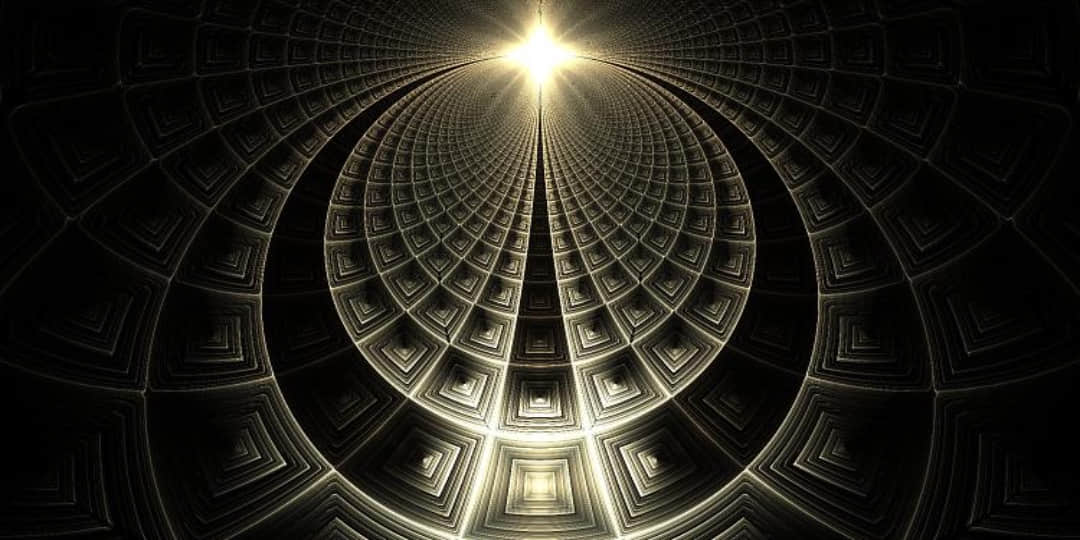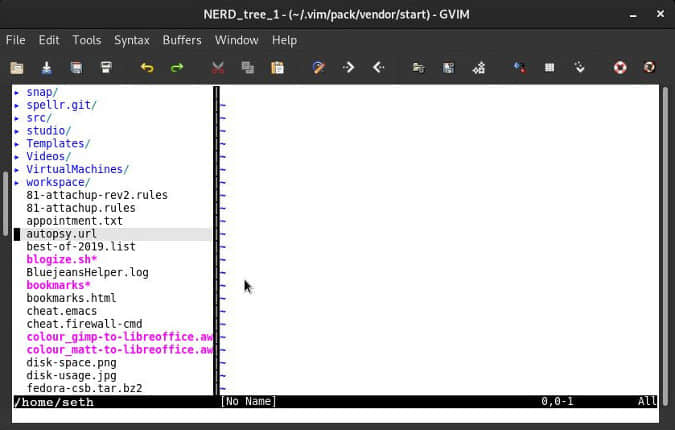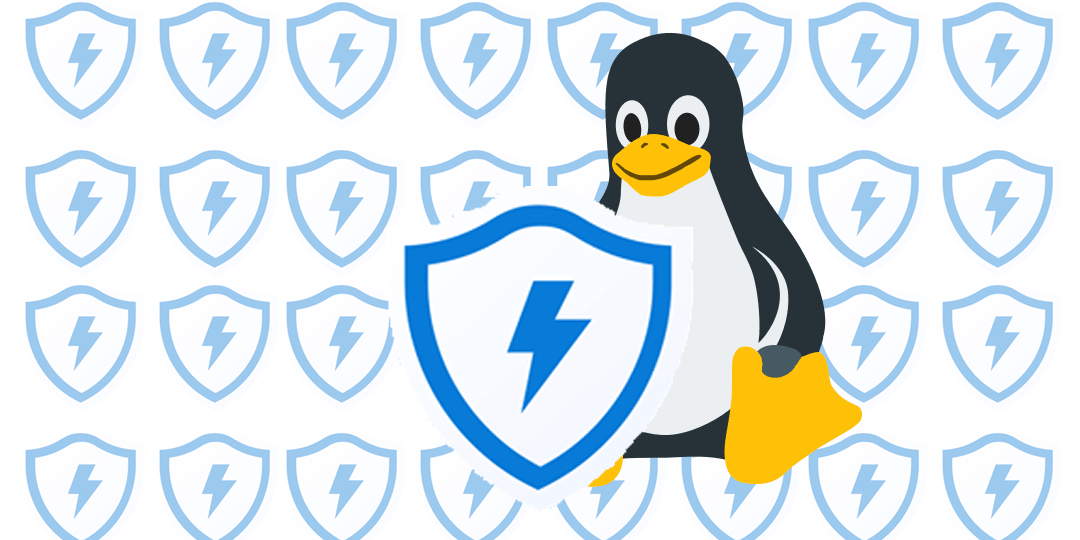如何在 Ubuntu 上安装最新版本的 Git
在 Ubuntu 上安装 Git 非常容易。它存在于 Ubuntu 的主仓库中,你可以像这样使用 apt 命令安装它:
sudo apt install git很简单?是不是?
只有一点点小问题(这可能根本不是问题),就是它安装的 Git 版本。
在 LTS 系统上,软件稳定性至关重要,这就是为什么 Ubuntu 18.04 和其他发行版经常提供较旧但稳定的软件版本的原因,它们都经过发行版的良好测试。
这就是为什么当你检查 Git 版本时,会看到安装的版本会比 Git 网站上当前最新 Git 版本旧:
$ git --version
git version 2.17.1在编写本教程时,网站上提供的版本为 2.25。那么,如何在 Ubuntu 上安装最新的 Git?
在基于 Ubuntu 的 Linux 发行版上安装最新的 Git

一种方法是从源代码安装。这种很酷又老派的方法不适合所有人。值得庆幸的是,Ubuntu Git 维护团队提供了 PPA,莫可以使用它轻松地安装最新的稳定 Git 版本。
sudo add-apt-repository ppa:git-core/ppa
sudo apt update
sudo apt install git即使你以前使用 apt 安装了 Git,它也将更新为最新的稳定版本。
$ git --version
git version 2.25.0使用PPA 的好处在于,如果发布了新的 Git 稳定版本,那么就可以通过系统更新获得它。仅更新 Ubuntu 来获取最新的 Git 稳定版本。
配置 Git (推荐给开发者)
如果你出于开发目的安装了 Git,你会很快开始克隆仓库,进行更改并提交更改。
如果你尝试提交代码,那么你可能会看到 “Please tell me who you are” 这样的错误:
$ git commit -m "update readme"
*** Please tell me who you are.
Run
git config --global user.email "[email protected]"
git config --global user.name "Your Name"
to set your account's default identity.
Omit --global to set the identity only in this repository.
fatal: unable to auto-detect email address (got 'abhishek@itsfoss.(none)')这是因为你还没配置必要的个人信息。
正如错误已经暗示的那样,你可以像这样设置全局 Git 配置:
git config --global user.name "Your Name"
git config --global user.email "[email protected]"你可以使用以下命令检查 Git 配置:
git config --list它应该显示如下输出:
[email protected]
user.name=Your Name配置保存在 ~/.gitconfig 中。你可以手动修改配置。
结尾
我希望这个小教程可以帮助你在 Ubuntu 上安装 Git。使用 PPA,你可以轻松获得最新的 Git 版本。
如果你有任何疑问或建议,请随时在评论部分提问。也欢迎直接写“谢谢” :)
via: https://itsfoss.com/install-git-ubuntu/
作者:Abhishek Prakash 选题:lujun9972 译者:geekpi 校对:wxy